Viele von Ihnen, die sich auf Google Drive verlassen, haben wahrscheinlich eine Warnmeldung erhalten, die Ihnen mitteilt, dass die Kapazität zu 95 % erreicht ist. Sie müssen also entweder Ihre Daten löschen, um Speicherplatz freizugeben, oder für zusätzlichen Speicherplatz bezahlen.
Die effiziente Verwaltung von Daten im Google-Speicher ist besser, als Google One für mehr Cloud-Speicher zu bezahlen. Also, hier ist, was zu tun ist, wenn der Google-Speicher sich seiner Grenze nähert. Reduzieren Sie Ihre Datenmenge in der Cloud und vermeiden Sie unter allen Umständen ein Upgrade auf Google One.
Welche Dateiformate verbrauchen in der Regel Speicherplatz?
Es gibt Dateiformate, die in der Regel Speicherplatz verbrauchen, und Dateiformate das nicht. Wie können wir sie voneinander unterscheiden?
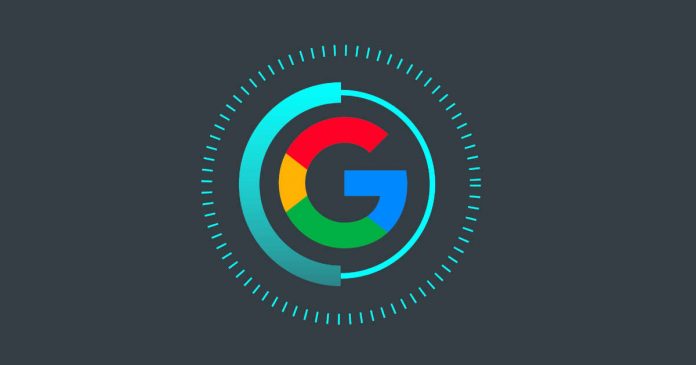
E-Mail:
Nachrichten und Anhänge in Ihrem Gmail-Konto können viel Google-Speicherplatz beanspruchen. Lassen Sie uns Maßnahmen ergreifen, die E-Mail-Verwaltungstechniken wie Inbox Zero voll ausschöpfen.
Fotos und Videos:
Wenn Sie die Google Fotos-Synchronisierungsfunktion aktiviert haben, sind Ihre Fotos und Videos wahrscheinlich Platz auf Ihrem Laufwerk einnehmen. Es gibt drei Einstellungen zum Sichern Ihrer Fotos und Videos: Die Option „Express“, um Mediendateien in der niedrigsten Auflösung zu speichern, „Speicherschoner“, um sie in leicht reduzierter Qualität zu speichern, und „Originalqualität“, die mehr Speicherplatz benötigt, während die Die ersten beiden Optionen helfen Ihnen dabei, dass der Google-Speicher nicht mehr genügend Speicherplatz hat. Wählen Sie also immer die Backup-Einstellungen, die Ihren Google-Speicherplatz schonen. Sie können auch einige alternative Dienste von Google Fotos ausprobieren, um Fotos und Videos zu sichern.
Dokument:
Dokumente, Tabellenkalkulationen, Präsentationsfolien, PDFs, Videodateien, ZIP-Archive, freigegebene Dateien und von anderen Google Drives usw. heruntergeladen werden, verbrauchen viel Speicherplatz.
Backup:
Google Drive-Daten, die von Google Takeout gesichert wurden, werden als ZIP-Datei gespeichert.
Backups und andere Dateien von Ihrem Android-Gerät können auch ohne Ihr Wissen automatisch mit Google Drive synchronisiert werden, ebenso wie die Chat-und Mediendateien von Ihrem WhatsApp auch viel Speicherplatz beanspruchen.
Google-Dokumente,-Tabellen und-Präsentationen sind jedoch im Vergleich zu Ihrem Speicherlimit gering, sodass Sie sie möglicherweise nicht berücksichtigen müssen. Beachten Sie außerdem, dass Elemente, die Sie mit anderen teilen, in Ihrem eigenen Speicher gespeichert werden, nicht in deren.
5 Schritte, um Ihre 15 GB Google-Speicherplatz optimal zu nutzen
Sie können effektiv sein Nutzung des Speicherplatzes durch vorsichtiges Datenmanagement, wie unten beschrieben.
Löschen Sie alte E-Mails aus Google Mail. Löschen Sie unerwünschte Fotos und Videos in Google Fotos. Löschen Sie Dokumente aus Google Drive. Leeren Sie den Papierkorb von Google Drive. Löschen Sie Android-App-Daten. Es ist eine gute Idee, etwas Zeit einzuplanen, um Daten auf Ihrem Google Drive zu verschieben oder zu löschen. Diese helfen Ihnen dabei, ein Upgrade auf Google One zu vermeiden.
Löschen Sie alte E-Mails aus Google Mail
Der einfachste Weg, Ihren gesamten Google Drive-Speicherplatz zu reduzieren, besteht darin, E-Mails von mail.google.com zu löschen.
Beginnen Sie mit dem Speichern Entwürfe und arbeiten Sie sich dann durch Spam, Papierkorb und Inhalte. Sobald das erledigt ist, ist es an der Zeit, sich E-Mails mit Anhängen anzusehen. Suchen Sie, indem Sie „hat: Anhang“ in die Suchleiste eingeben.
Sie können dann nach einer Vielzahl von Optionen filtern, wie z. B. Zeit und Dateiformat. Lassen Sie uns diese Funktionen voll ausnutzen und nach denen suchen, die Druck auf das Laufwerk ausüben.
Brauchen Sie zum Beispiel E-Mails von vor 2015? — Nein, vielleicht möchten Sie den Sprung wagen und einfach die E-Mails der letzten Monate speichern und alle löschen.
Unerwünschte Fotos und Videos in Google Fotos löschen
Sie können auch einige Bilder in der Google Drive-Oberfläche haben, aber wenn Sie Fotos und Videos von Ihrem Telefon oder PC synchronisieren, sind sie es werden auf photos.google.com und nicht auf Google Drive gespeichert.
Löschen Sie nicht benötigte Fotos und Videos aus Fotos. Aber warte mal. Bevor Sie mit dem Löschen von Fotos beginnen, warum versuchen Sie nicht zuerst, die Bildqualität zu ändern?
Öffnen Sie Google Fotos und gehen Sie zu Ihrem Konto, indem Sie auf den Profil-Avatar in der oberen rechten Ecke tippen und dann zu „Fotos-Einstellungen“ gehen. Gehen Sie zur Option „Sichern & Synchronisieren“. Dort finden Sie die „Upload-Größe“-Einstellungen für Fotos und Videos. Wählen Sie „Storage Saver“, um mehr Fotos und Videos in leicht reduzierter Qualität im Vergleich zum Original zu speichern. 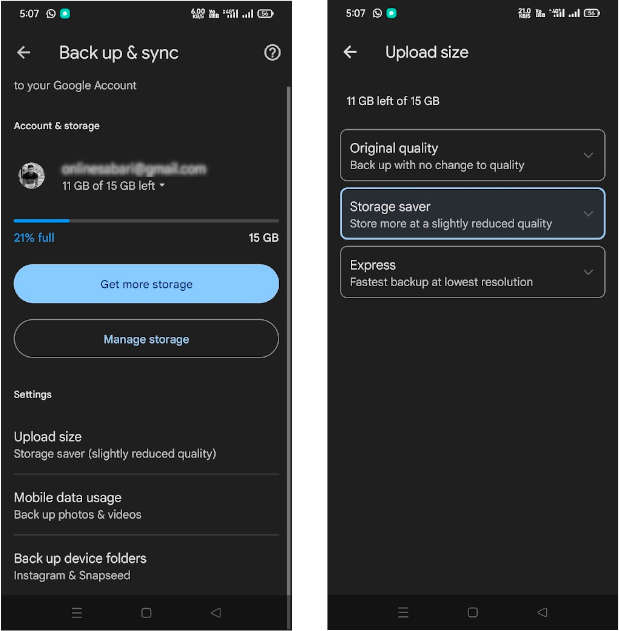
Weiter , finden Sie die Option „Kontospeicherung“; Dort können Sie sehen, dass Google Fotos Ihre Fotos und Videos automatisch nach verschiedenen Kriterien wie „Große Fotos und Videos“, „Verschwommene Fotos“ und „Screenshots“ usw. kategorisiert hat. Auf diese Weise können Sie unerwünschte und große Fotos einfach löschen und Videos aus dem Google-Speicher.
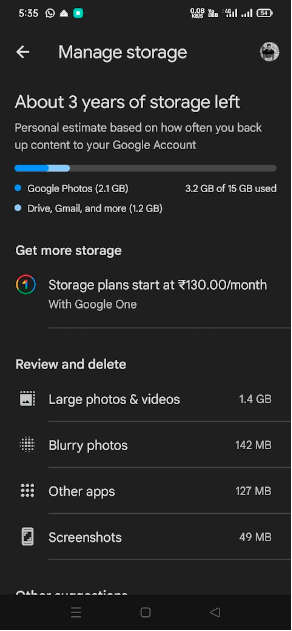
Fotos und Videos manuell aus Google Fotos löschen
Zur Google Fotos-Galerie gehen Bilder durch Scrollen finden Aktivieren Sie das Kontrollkästchen oben links neben dem Bild, das Sie löschen möchten. Klicken Sie auf die Schaltfläche „Löschen“, wenn Sie fertig sind. Führen Sie „In den Papierkorb verschieben“ aus.
Das manuelle Löschen von Bildern einzeln ist jedoch eine zeitaufwändige Aufgabe.
Klicken Sie abschließend auf die Schaltfläche „Papierkorb“, um zu überprüfen, ob die gelöschten Fotos gelöscht wurden Videos verbrauchen Cloud-Speicherplatz. Es wird automatisch nach 60 Tagen gelöscht, aber Sie können es sofort dauerhaft löschen, indem Sie im Ordner „Papierkorb“ in „Bibliothek“ auf die Option „Papierkorb leeren“ klicken.
Dokumente aus Google Drive löschen
Verwenden Sie das Feld In Drive suchen über der Weboberfläche, um PDFs, Dokumente, Tabellenkalkulationen, Präsentationen, Fotos und Bilder, Videos und mehr zu durchsuchen.
Klicken Sie auf jedes Element, um die Dateigröße anzuzeigen und Änderungsdatum im Detailbereich. Verwenden Sie diese Informationen, um zu entscheiden, ob das Löschen sicher ist.
Sie können den aktuellen Speicherstatus im linken Fenster der Google Drive-Benutzeroberfläche überprüfen. Außerdem können Sie die platzraubende Datei auch finden, indem Sie im linken Fenster auf die Option „Speicher“ klicken und oben rechts „Speicher belegt“ „↑“ oder „↓“ auswählen. Wenn es Dinge gibt, die Sie nicht benötigen, wählen Sie sie einzeln (oder alle auf einmal) aus und „löschen“ sie.
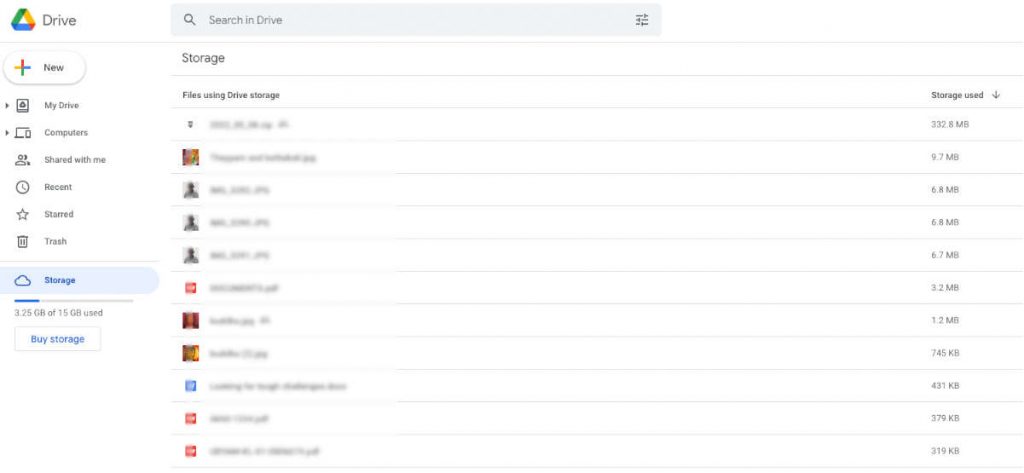
Google Drive-Papierkorb leeren
Wie Google Fotos auch Google Drive hat einen Papierkorb. Gelöschte Dateien werden hier gespeichert und nach 30 Tagen automatisch dauerhaft gelöscht. Wenn Sie sofort Speicherplatz auf Ihrem Laufwerk freigeben möchten, scheint das Leeren des Papierkorbs eine kluge Wahl zu sein. Um Ihren Google Drive-Papierkorb zu leeren, wählen Sie Papierkorb auf der linken Seite und klicken Sie einfach auf Papierkorb leeren.
Android-/Web-App-Daten löschen
Daten aus verschiedenen Android-Apps werden in Google Drive gespeichert und belegen unwissentlich Speicherplatz.
Um herauszufinden, was los ist, klicken Sie auf Öffnen Sie Einstellungen > Apps verwalten. Auf diesem Bildschirm können Sie sehen, wie viele Daten jede App in Google Drive speichert.
Sie können diesen Speicherplatz freigeben, indem Sie auf Optionen > Versteckte App-Daten löschen > Löschen klicken. Wiederholen Sie dies für alle ungenutzten Apps oder Dienste, die zu viel Speicherplatz beanspruchen.
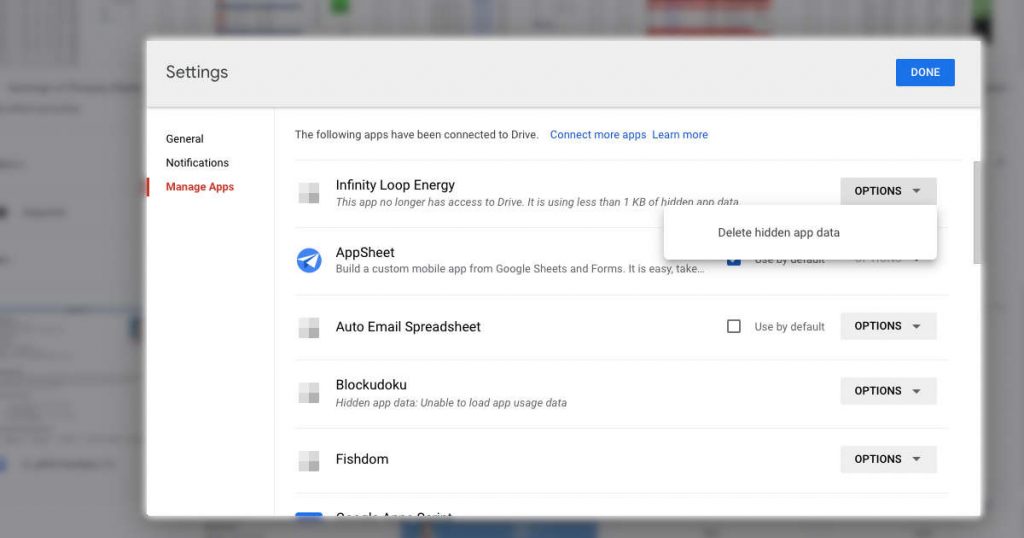
Was passiert, wenn Google Drive keinen Speicherplatz mehr hat?
Inzwischen sollte Ihr Google Drive ziemlich organisiert, oder? Sie sollten in der Lage sein, mehr E-Mails, Dateien und Fotos zu verwenden. Was passiert also mit Google Drive, wenn es deaktiviert bleibt?
Wie Sie sehen, können Sie nur die Daten löschen oder dafür bezahlen. In der Zwischenzeit wird Ihr Zugriff auf Google Drive nicht blockiert, Sie können jedoch nichts hochladen.
Mit anderen Worten, die einzige Möglichkeit, Google Drive weiterhin kostenlos zu nutzen, besteht darin, unnötige Dateien zu löschen Daten. Bewahren Sie zu diesem Zeitpunkt, wie oben erwähnt, eine Sicherungskopie wichtiger Daten auf, bevor Sie sie löschen.
Google One-Pläne:
100 GB: 2 $/Monat oder 20 $ jährlich 200 GB: 3 $/Monat oder 30 $ jährlich 2 TB: 10 $/Monat oder 100 $ jährlich
Unter Berücksichtigung der Speicherkapazität von PCs und Smartphones denken Sie vielleicht, dass 15 GB nicht ausreichen. Aber in Wirklichkeit sind sogar 15 GB bequem genug. Wenn Sie außerdem wissen, was diese 15 GB belegen, erhalten Sie eine Vorstellung davon, nach welchen Dateitypen Sie beim Freigeben von Speicherplatz suchen müssen.
Also, wenn Sie eine Warnung wegen zu kurzer Speicherung erhalten in Google, handeln Sie so schnell wie möglich. Sie können durch Löschen Geld sparen oder einfach Google für mehr Speicherplatz bezahlen. Machen Sie es sich zur Gewohnheit, E-Mails, alte Fotos und unnötige Dokumente zu löschen, damit Sie nicht untergehen und sich Ihr Google One schnappen.